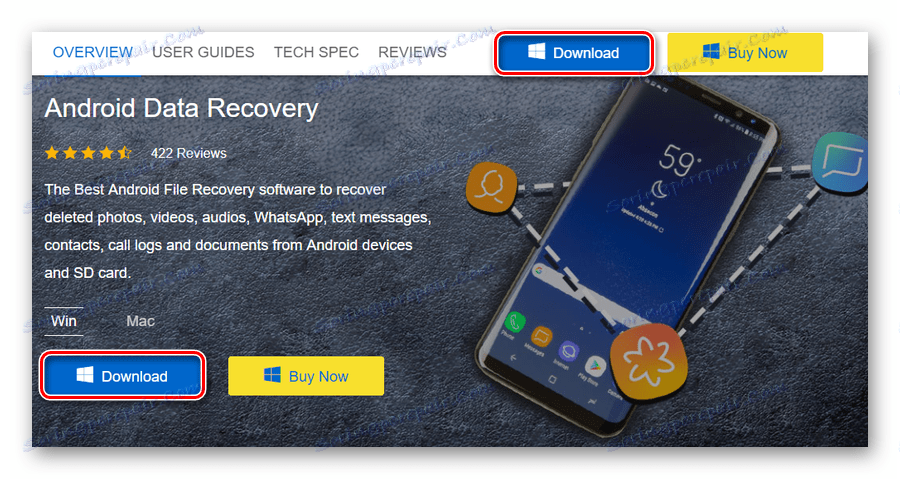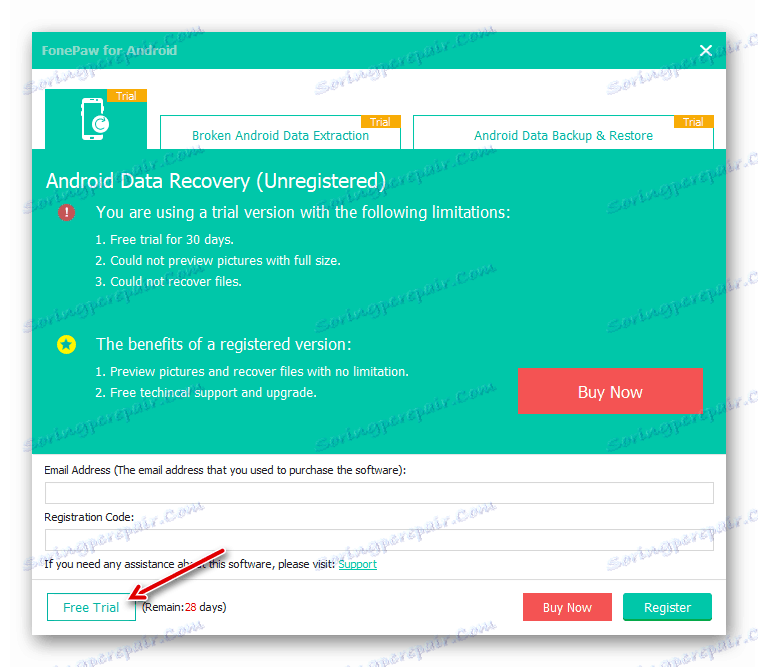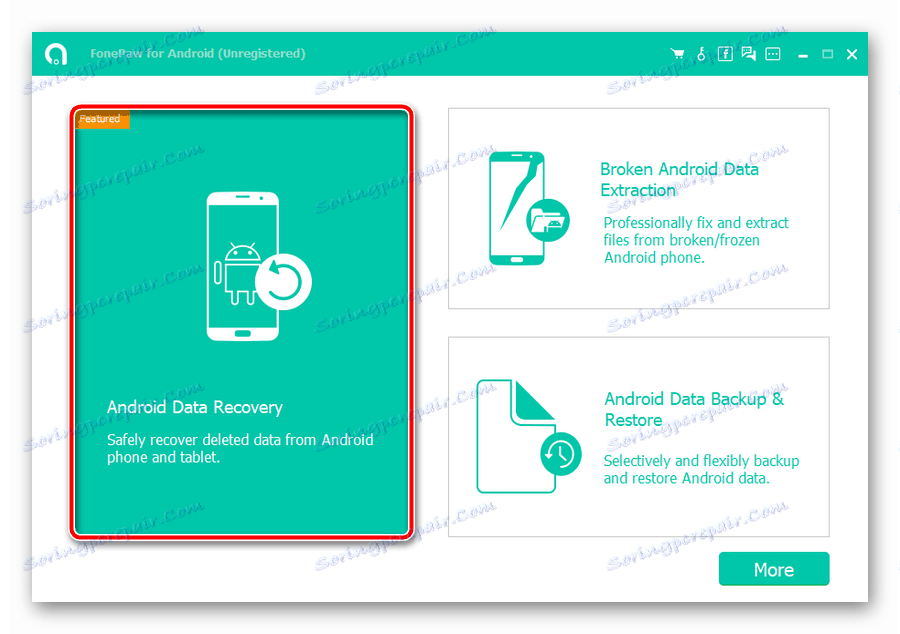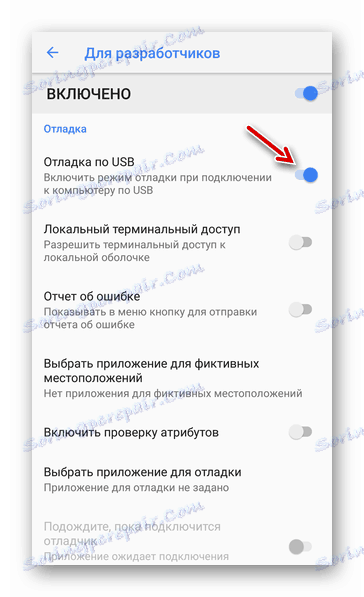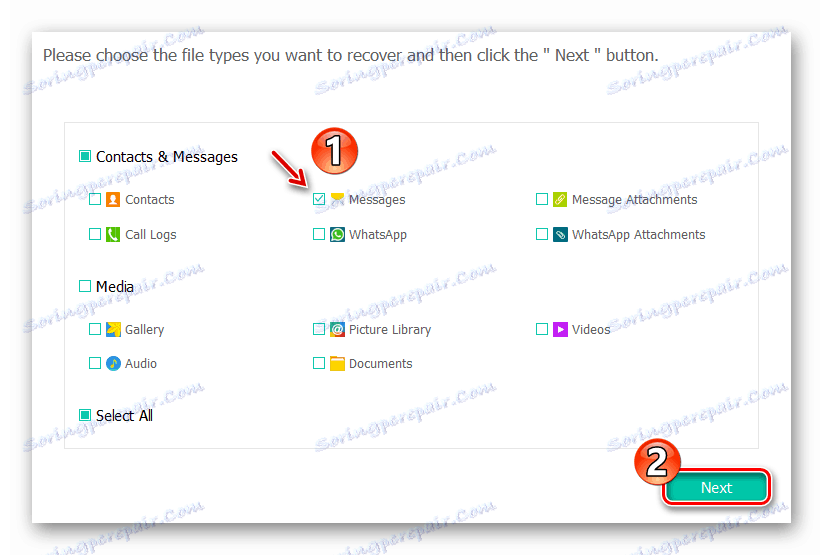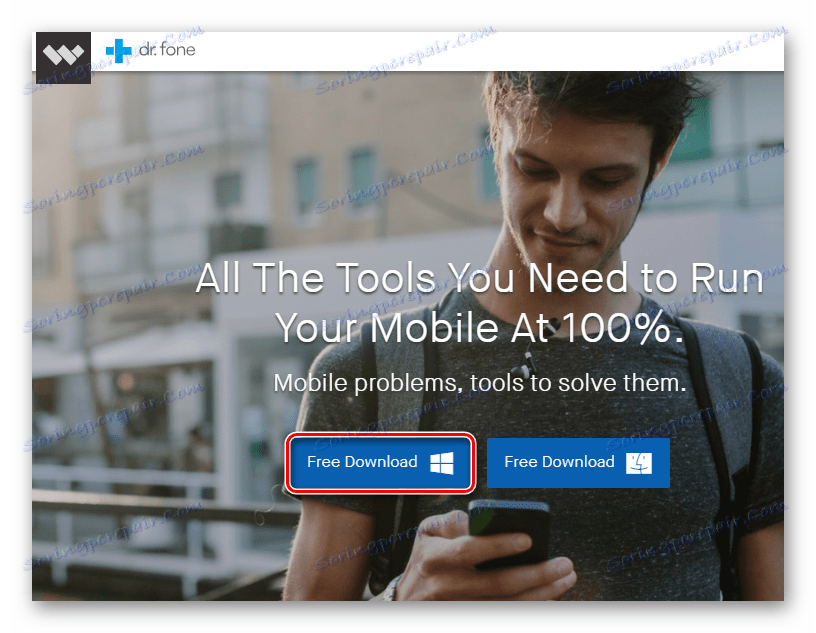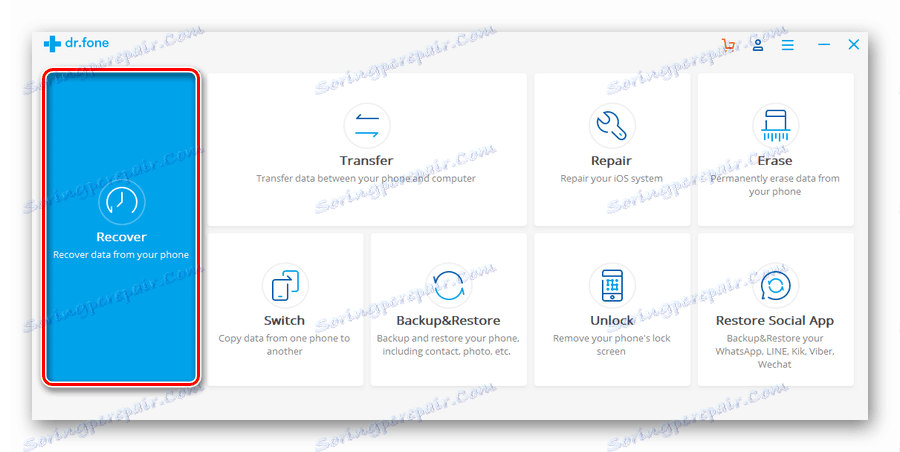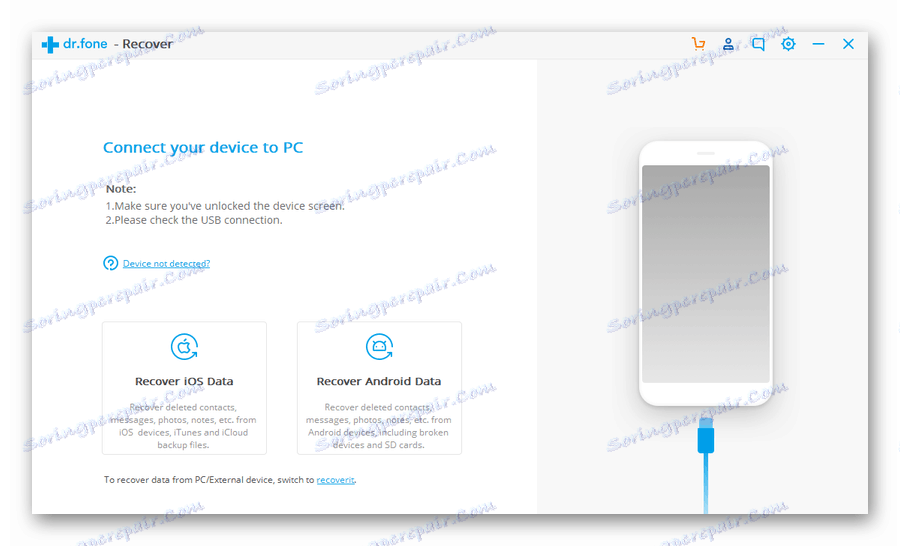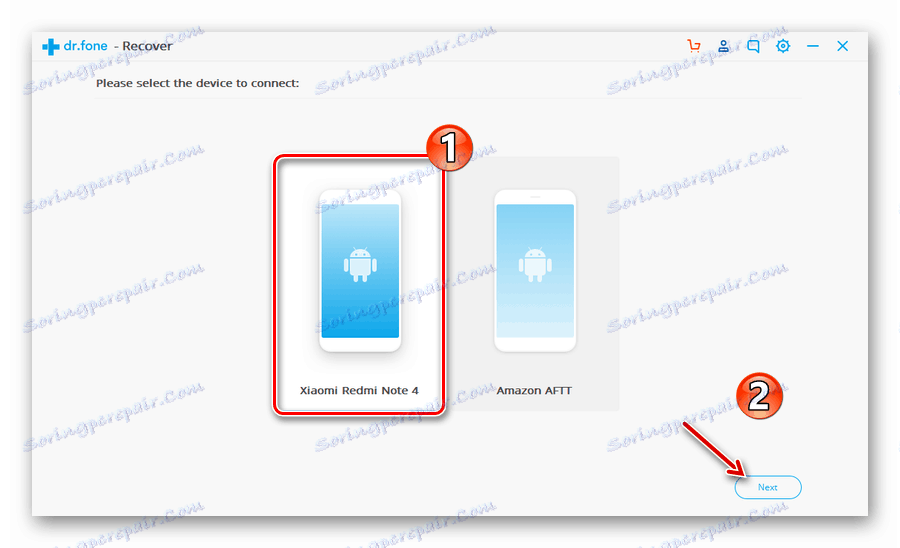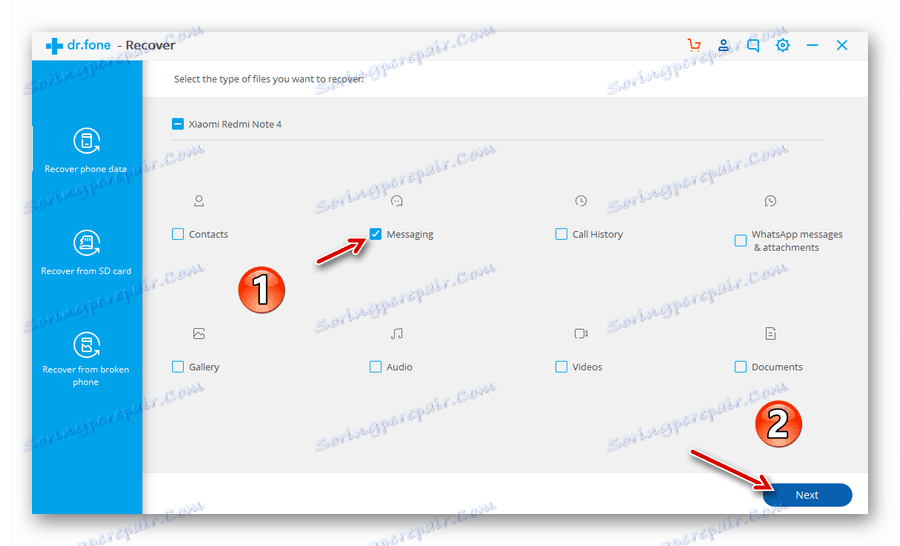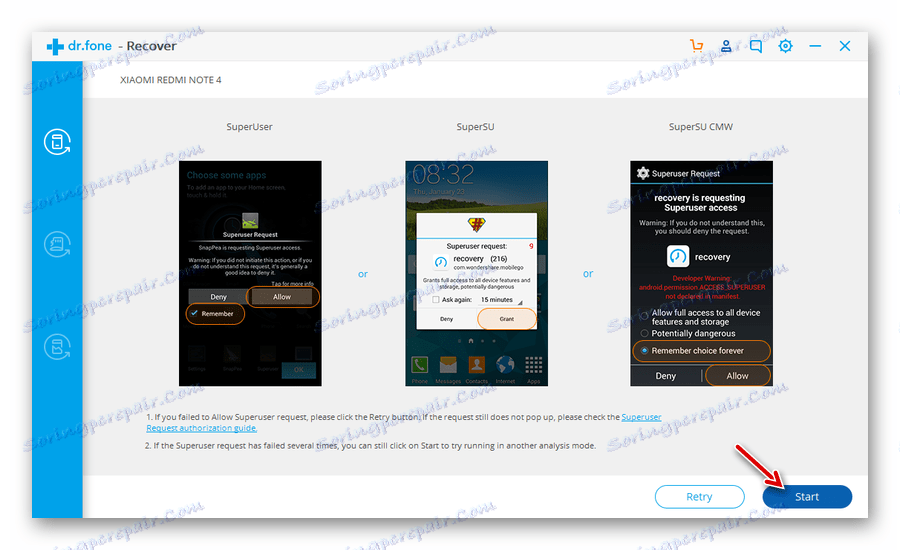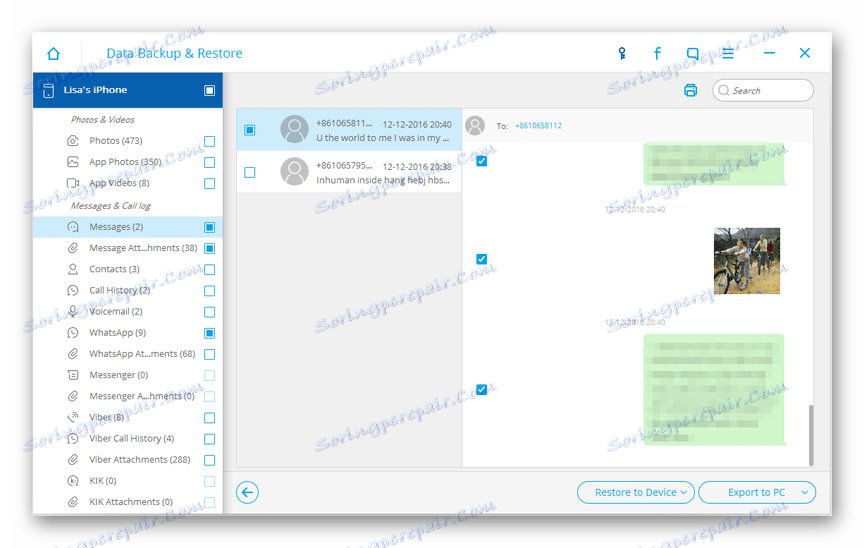Obnovte odstránené SMS v systéme Android
SMS-ki je teraz ďaleko od najpopulárnejších typov textovej komunikácie - toto miesto bolo tesne obsadené všetkými druhmi okamžitých poslov. Napriek tomu sa však rôzne dáta vrátane údajov oficiálneho charakteru často posielajú prostredníctvom služby krátkych správ. A to musíme pripustiť, nie je najspoľahlivejšou možnosťou.
Náhodné vymazanie SMS s dôležitými informáciami je jednoduché, ale nemôžete ho vždy obnoviť. Existujú však šance a sú najvyššie pri pokuse o okamžité "resuscitovanie". Stojí za to čo najskôr reagovať, pretože nie je presne známe, kedy sú správy zo zariadenia úplne vymazané.
obsah
Ako obnoviť odstránené SMS
Windows windows odstránené súbory nezmiznú bez stopy - sú označené ako dostupné na prepisovanie. Preto je možné ich obnoviť v určitej dobe, čo je to, čo používajú špeciálne nástroje. na robot všetko funguje rovnakým spôsobom, len s jednou rezerváciou - na vyriešenie problému v každom prípade bude musieť používať počítač.
Ak chcete obnoviť odstránené správy, potrebujete počítač, program s potrebnými funkciami, kábel USB a samotný mobilný telefón.
Koreňové práva v systéme nebudú nadbytočné, pretože bez takýchto šancí na úspech sú veľmi štíhle.
Ďalšie podrobnosti: Získanie rootových práv na systém Android
Metóda 1: FonePaw Android Data Recovery
Šikovný nástroj, ktorý vám umožní obnoviť nielen stratené správy, ale aj kontakty, históriu hovorov, video, zvukové súbory a ďalšie dokumenty. Pre maximálnu efektívnosť potrebuje FonePaw privilégium na používanie superuserov, aj keď sa program môže pokúsiť o "opätovné zaobchádzanie" s potrebnými údajmi bez oprávnení root na zariadenie.
Keďže tento nástroj je podmienene bezplatný, môžete ho použiť v skúšobnom režime, ktorého doba platnosti je 30 dní. Existujú však ešte obmedzenia: bez zakúpenia produktu vám FonePaw neumožňuje obnoviť vymazané správy, ale nikto nebude prekážať ich zobrazovaniu.
Stiahnite si FonePaw Android Data Recovery
- Kliknutím na vyššie uvedený odkaz a kliknutím na tlačidlo "Prevziať" stiahnite nástroj z oficiálnych webových stránok vývojárskej spoločnosti.
![Oficiálna stránka programu FonePaw Android Data Recovery]()
- Nainštalujte program do počítača a spustite ho. V otvorenom okne kliknite na tlačidlo "Skúšobná verzia zdarma" a spustite skúšobnú dobu používania nástroja.
![Aktivácia skúšobného obdobia používania programu FonePaw Android Data Recovery]()
Potom otvorte sekciu "Obnova dát Android" .
![FonePaw Android Data Recovery hlavné okno]()
- V zariadení prejdite na nastavenia vývojárov a aktivujte funkciu Debug USB .
![Povolenie ladenia USB v operačnom systéme Android]()
Ak nie je režim vývojára v systéme povolený, môžete zistiť, ako to urobiť, a to preskúmaním príslušných materiálov na našej webovej stránke.
Ďalšie podrobnosti:
Ako povoliť režim pre vývojárov v systéme Android
Ako povoliť režim ladenia USB v systéme Android - Potom pripojte modul gadget k počítaču pomocou USB kábla a počkajte, kým sa nezobrazí zoznam typov dokumentov, ktoré sa majú obnoviť. Ak chcete proces urýchliť, nechajte začiarknutú položku "Správy" v kategórii "Kontakty a správy" a kliknite na tlačidlo Ďalej .
![Výber typu súboru na obnovenie v aplikácii FonePaw Android Data Recovery]()
- Začne proces skenovania smartfónu alebo tabletu pre stratené SMS, počas ktorého bude nástroj potrebovať poskytnúť koreňové práva.
V dôsledku toho dostanete zoznam stratených dialógov s celým obsahom. Pri používaní zakúpenej verzie programu môžete označiť potrebné správy a kliknúť na tlačidlo "Obnoviť" a obnoviť ich priamo na zariadení.
![Zoznam stratených SMS správ v programe FonePaw Android Data Recovery]()
Samozrejme, táto metóda nie je spoľahlivá. Môže sa stať, že vaše zariadenie alebo firmvér jednoducho nie sú kompatibilné s prezentovaným nástrojom. Podľa vývojára však spoločnosť FonePaw podporuje viac ako 8 tisíc zariadení Android a ak je vaše zariadenie zahrnuté do tohto čísla, s najväčšou pravdepodobnosťou bude postup obnovenia údajov úspešne vykonaný.
Metóda 2: Dr.Fone Android Toolkit
Univerzálny nástroj na riešenie rôznych problémov s mobilnými zariadeniami ponúka aj spoločnosť Wondershare. Dr.Fone obsahuje nástroje na prenos dát, opravu systémových chýb, odblokovanie obrazovky a ďalšie užitočné funkcie vrátane obnovy stratených dát.
Ak chcete pracovať s týmto nástrojom, je žiaduce mať na zariadení prípady superuserových práv. Avšak aj v prípade, že chýbajú, v procese hľadania vymazaných informácií sa program pokúsi získať koreň sám.
Stiahnite si Dr.Fone Android Toolkit
- Stiahnite si nástroj z oficiálnej stránky a nainštalujte ho do počítača.
![Oficiálna stránka programu Wondershare Dr.Fone Android Toolkit]()
- Potom spustite Dr.Fone a prejdite na sekciu "Recover" .
![Hlavné okno programu Wondershare Dr.Fone Android Toolkit]()
- Pripojte svoj smartphone alebo tablet pomocou režimu ladenia aktivovaného v počítači pomocou kábla USB a počkajte, kým program odhalí zariadenie.
![Dialog pre pripojenie smartfónu k počítaču v aplikácii Wondershare Dr.Fone pre Android Toolkit]()
Ak je to potrebné, vyberte v prípade potreby, s ktorým konkrétnym zariadením chcete pracovať, a kliknite na tlačidlo "Ďalej" .
![Výber zariadenia na prácu s programom Wondershare Dr.Fone Android Toolkit]()
- Po úspešnom pripojení navrhne Dr.Fone označenie kategórií údajov na obnovenie. V našom prípade môžete ponechať iba položku "Správy" . Ak chcete prejsť na ďalší krok, kliknite na tlačidlo "Ďalej" .
![Výber údajov na obnovenie v programe Wondershare Dr.Fone Android Toolkit]()
- Program bude vykonávať prípravné postupy, počas ktorých bude v prípade potreby inštalovaný Root. Alebo nástroj požiada existujúce práva superuser, ktoré bude musieť poskytnúť.
Ak chcete začať skenovať pamäť zariadenia za stratené údaje, kliknite na tlačidlo "Štart" .
![Spustenie procesu vyhľadávania stratených dát v programe Wondershare Dr.Fone Android Toolkit]()
- Dr.Fone analyzuje obsah zariadenia a zobrazí zoznam predtým odstránených SMS, čo je to, čo potrebujeme.
![Zoznam odstránených SMS a ich obsahu v programe Wondershare Dr.Fone Android Toolkit]()
Samotný proces skenovania môže trvať veľmi dlho: v priemere to je 5-30 minút. Ak sa však údaje, ktoré sa pokúšate obnoviť, skutočne dôležité, aby ste dosiahli pozitívny výsledok, môžete počkať.
Pozri tiež: Obnovte odstránené súbory v systéme Android
V dôsledku toho je potrebné poznamenať, že metódy opísané v článku nie vždy fungujú. Všetko závisí od funkcií vášho zariadenia a jeho softvérového komponentu. Napríklad, ak používate Magisk ako správcu práv na koreňové práva, môže byť ťažké udeliť vyššiemu používateľskému oprávneniu privilégiá superužívateľa. To zase spôsobí, že skenovanie pamäte prístroja bude povrchnejšie a výsledok práce FonePaw alebo Dr.Fone je nepredvídateľný. Ale, samozrejme, stojí za to vyskúšať, najmä ak sú v stávke skutočne dôležité informácie.